LINEに「ストーリー」機能が追加されました。
アプリバージョンがAndroid版は9.7.5、iOS版は9.7.0より新しいバージョンで対応しています。
本記事では、LINEのストーリー機能の概要と使い方を投稿者&閲覧者を想定し解説していきます。
他にもストーリーが見れない、使えないといったトラブルの対処法、ストーリーの概要と閲覧するとバレるのか(足跡や既読はつくか)などについても紹介していきます。
目次
LINEのストーリーについて
自分の好きな写真や動画、テキストをストーリーとして投稿できます。ストーリーは投稿後24時間で自動的に消えるのが特徴。
インスタグラムのストーリー機能に近い部分が多いが、詳しくみると違うところもあります。詳細内容を見ていきましょう。
公開できる範囲
閲覧できるのは自分が公開した友だちの範囲内のみ。
インスタグラムのストーリーのように、すべての人に(全く知らない人に)公開されるといったことはありません。
足跡・既読は残るのか
ストーリーに対しての「いいね!」や「メッセージ」を送信した場合は投稿者が誰からのものかというのは、確認できるようになっています。
当初は、誰がストーリーを見たか投稿者することができる(足跡や既読・閲覧履歴のような)機能はありませんでしたが、LINEアプリバージョン9.15.0にて、ストーリーの閲覧者を確認できる機能が追加されました。iPhone、Androidどちらも対応しました。
ストーリーの投稿者は誰が見たか、すぐに確認することができます。閲覧者は投稿者にバレずに見るというのは基本的にできません。
ストーリーの使い方(投稿者)
ストーリーを投稿する場合の使い方についてです。
※以下の使い方は、iOS版LINEアプリVer.9.7.1、Android版Ver.9.8.0の環境で行った操作です。
投稿する
- 【タイムライン】タブを開く
- 【+ストーリー】のアイコンをタップ
- カメラが起動するので、写真や動画を撮影(撮影済みの写真・動画の使用も可能です)。画面下の【テキスト・写真・動画】よりそれぞれ切り替えできます。
- 必要に応じて、加工・公開範囲の指定(※1)・保存などをしてから【紙飛行機のアイコン】をタップ。
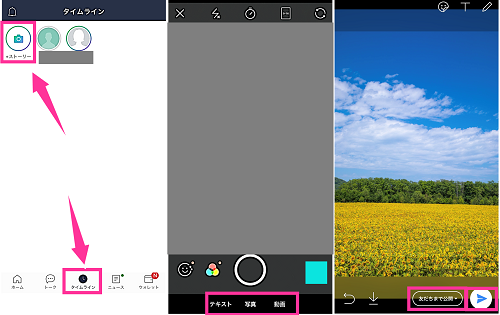
※1:公開したいを友だちを指定した後に投稿してください。
以上でストーリーに投稿することができました。
ちなみにストーリーへのアクセスは、プロフィールからも可能です。
【ホーム】タブ⇒【自分のプロフィールアイコン】⇒プロフィール画面の【右下のアイコン】よりストーリーを投稿できます。
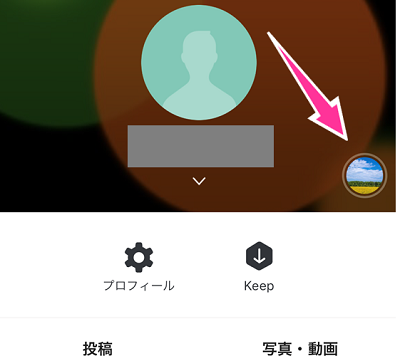
投稿したストーリーを削除する
間違えて投稿してしまった場合も下記の手順で簡単に削除することができます。
- 【タイムライン】タブを開く
- 画面上の【自分のストーリー(アイコン)】をタップ
- ストーリーが表示したら、右上のバツの隣にある【…】をタップ
- 【削除】をタップ。確認画面が出るのでもう一度【削除】タップ

以上でストーリーが消えます。一度消してしまうと復元できませんので、もう一度投稿しなおす必要があります。
閲覧者(足跡)やいいね!をした人を確認する
閲覧者やいいねの数や誰がしたかというのは、自分が投稿したストーリーの画面の左下を見て確認することができます。
「閲覧1・いいね1」のように、そのストーリーに対しての閲覧数といいねの数が表示します。閲覧者がない場合は何も表示しません。
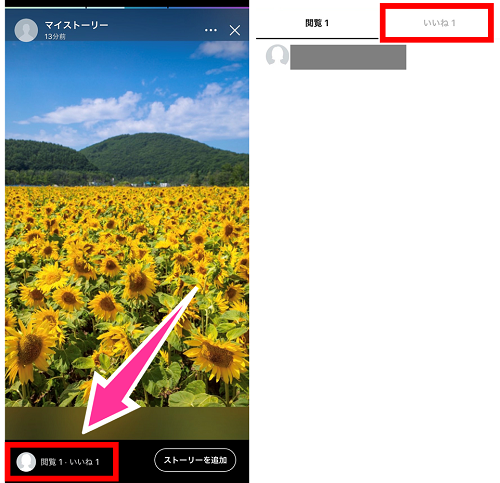
【閲覧1・いいね1】の部分をタップすると、閲覧者を確認できるほか、【いいね】をタップすると、「いいね」してくれた友だちといいねのアイコンの種類・数を確認できます。
メッセージが届いた場合
ストーリーにメッセージが届いた場合は、送ってくれた友だちとのトークルームにメッセージが届きます。
過去に投稿したストーリーを見る
自分が投稿したストーリーは24時間経過後に消えますが、自動で保存されてまとめてみることができます。
- LINEアプリのホームにある【自分のプロフィールアイコン】をタップ
- 【写真・動画】をタップ
- すると、マイストーリーという項目が表示します。こちらで自分が過去に投稿したストーリーを見れます。
※マイストーリーが表示しない場合は、最新バージョンにアップデートしてご確認ください。バージョン9.12.0より対応しています。
ストーリーの使い方(閲覧者)
友だちのストーリーを見る側としての操作です。閲覧だけでなく、コメントをしたり、いいね!を伝えたりすることもできます。
友だちのストーリーを見る
ストーリーが公開・更新されると、タイムラインの画面上にアイコンが表示します。見たい人のアイコンをタップすればストーリーが開きます。
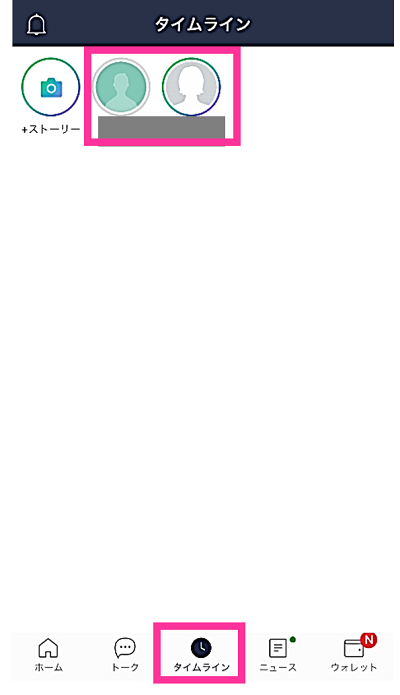
「いいね」する
ストーリーを開いたら、左下の【ニコちゃんマーク】をタップすると、「いいね!」をつけることができます。
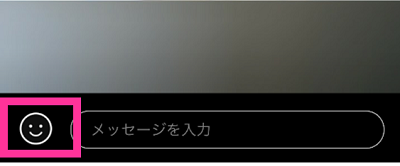
【ニコちゃんマーク】を長押しして6種類の絵文字を選べます。
メッセージを送る
画面したのメッセージボックスより、投稿されているストーリーについてコメントすることが可能。
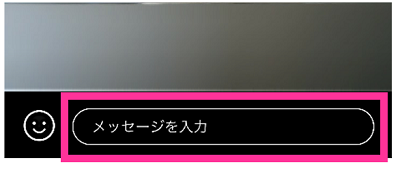
メッセージを送ると、投稿者とのトークルームにメッセージが届きます。
ストーリーが見れない・使えない
ストーリーが見れない原因について考えられる事柄と対処方法を紹介します。
アプリバージョンが対応していない
バージョンが古い場合は、ストーリーを利用できません。アプリストアにて最新のバージョンアップにアップデートしてから利用できるか試してみてください。
Android版は9.7.5、iOS版は9.7.0以上のバージョンである必要があります。
不具合など
アップデートしても利用できない場合は、LINEアプリの再起動、スマホの再起動をお試しください。
改善しない場合はLINE側での不具合・障害が起きているということもまれにあります。友だちや家族などはタイムラインは利用できているか確認して、複数で同じトラブルが発生している場合はLINEで何かしらの問題が発生している可能性があります。しばらく時間をおいてからお試しください。
急に友だちのストーリーが消えた、見れなくなった
先ほどまで見れていたストーリーが見れなくなってしまうことがあります。
- 24時間経過し自動的に消えた
- 投稿者が削除した
- 投稿者が自分に対し非公開にした
などが考えられます。
友だちから見れないと言われた
ストーリーを投稿しているのに、友だちのスマホからは見れないと言われた場合、次のようなことが考えられます
- 公開範囲を設定できていない(その友達を非公開にしている)
- 友だちのLINEがストーリーに対応していない(友だちがLINEをアップデートして解決)
プロフィール画像がストーリーに表示するのをやめたい
プロフィール画像を更新すると、ストーリーに自動的に投稿することができます。
これは、プロフィールアイコンやプロフィールの背景画像を変更時に【完了】のボタンの隣にある「ストーリーに投稿」のチャックボックスがオンになっているとストーリーに変更した画像がストーリーに表示するようになっています。
ストーリーの通知設定について
ストーリーの通知設定は、LINE内のタイムライン設定から行えます。
- LINEアプリの【ホーム】タブの上部にある【歯車のアイコン】をタップして設定を開く
- 【通知】をタップ
- 【タイムライン通知】をタップ
- 必要に応じて通知設定をオン・オフする
こちらでストーリーに「いいね」がついたときの通知に関する設定などを行えます。
知らない人のストーリーが表示するのはどうして?
2019年8月23日、知らない人のストーリーが表示するとの報告が増えています。私の環境でも同じように友だち登録していない人のストーリーが表示していることが確認できました。
見てみると、HKT48の元メンバーの菅本裕子さん(すがもとゆうこす日記)でした。複数のスマホで確認しましたが、全て彼女のストーリーが同じように表示されています。
今のところ、表示される条件は不明ですが、芸能人や有名人が表示する仕様に変更されたのかもしれません。
■ストーリーに表示した人
8月23日:すがもとゆうこす日記
8月26日:ONE RAP, ONE CAM

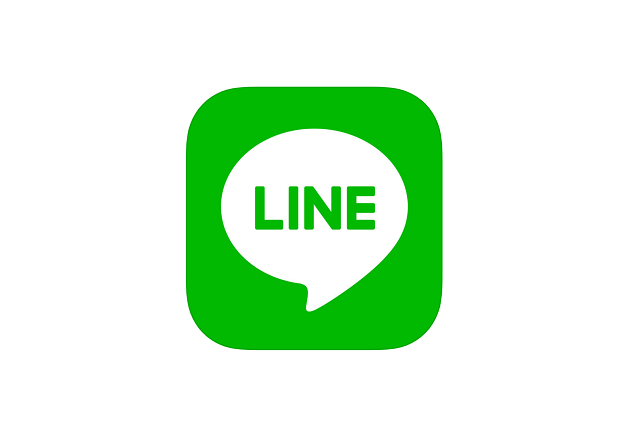
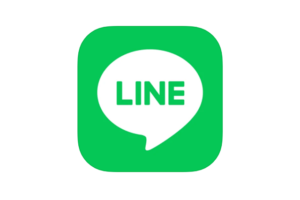
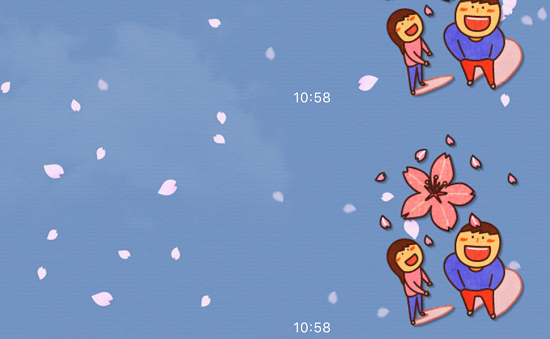











知らない人のストーリーが表示しています。一般人のようですが開かずに放置しておきます。
知り合いのタイムラインにあったので、何これと思い押した後すぐキャンセルしたので見ていません。これでも私が見たと相手には残るのでしょうか?
プロフ写真とかを変更したら勝手にストーリーにも投稿される。なんとかしたい
プロィールの設定にある(画像の変更を投稿)をオフするといいです。
何回もみたら、あの、ストーリー上で私が何回もみたかとなるのでしょうか?
この前まで閲覧者が確認できたのに今日見れなくなっていました。不具合でしょうか?それとも閲覧機能が無くなったのでしょうか?
ストーリーが過ぎていくのが、早すぎて見れないし、いいねや閲覧者も見れないんですけどなぜでしょう?改善策はありますか?
ストーリーにステメがあるんですが、ステメって全部みれないんですか?
ストーリーの保存先が知りたいです。